linux镜像写入u盘
Linux镜像写入U盘是一种常见的操作,它可以让你将Linux操作系统安装到U盘上,从而实现在不同计算机上随时随地使用Linux系统的便利。下面我将详细介绍如何将Linux镜像写入U盘。

你需要准备一台计算机和一个U盘。确保U盘的容量足够存储Linux镜像文件,并且备份U盘上的重要数据,因为写入镜像会将U盘上的所有数据清空。
接下来,你需要下载适合你所需的Linux发行版的镜像文件。你可以在Linux发行版的官方网站或其他可信的镜像站点上找到并下载最新的镜像文件。确保选择与你计算机架构兼容的镜像文件,例如选择x86架构的镜像文件适用于大多数普通计算机。
一旦你下载了Linux镜像文件,你需要一个工具来将它写入U盘。有很多工具可供选择,其中最常用的是Etcher、Rufus和UNetbootin。你可以根据自己的喜好选择一个合适的工具进行操作。
以下是使用Etcher工具将Linux镜像写入U盘的步骤:
1. 打开Etcher工具,并点击“Select image”按钮选择你下载的Linux镜像文件。
2. 点击“Select drive”按钮选择你的U盘。
3. 确保选择了正确的镜像文件和U盘后,点击“Flash!”按钮开始写入过程。
4. 等待写入过程完成。这个过程可能需要一些时间,具体时间取决于你的计算机性能和镜像文件的大小。
5. 写入完成后,Etcher会显示一个成功的提示。此时你可以安全地将U盘从计算机中取出。
通过以上步骤,你就成功将Linux镜像写入U盘了。现在你可以使用这个U盘来启动计算机,并在需要时安装或运行Linux操作系统。
需要注意的是,在写入镜像之前,你可能需要调整计算机的启动顺序,以便从U盘启动。你可以在计算机开机时按下特定的按键(通常是F2、F12或Delete键)进入BIOS设置界面,然后在启动选项中将U盘设置为首选启动设备。
总结一下,将Linux镜像写入U盘是一项简单而有用的操作,它可以让你随身携带并使用Linux系统。只需按照上述步骤进行操作,你就能轻松完成这个过程。

相关推荐HOT
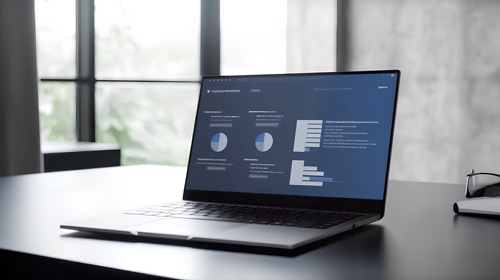
Linux释放缓存的函数
Linux操作系统中释放缓存的函数是sync和echo命令。这两个命令可以用于将内存中的数据写入磁盘并释放缓存。1. sync命令:sync命令用于将内存中的...详情>>
2023-08-26 14:39:27
linux镜像文件iso挂载
Linux镜像文件ISO挂载是一种常见的操作,它允许用户将ISO文件作为虚拟光驱来访问和使用其中的内容。下面我将详细介绍如何在Linux系统中挂载ISO...详情>>
2023-08-26 14:37:47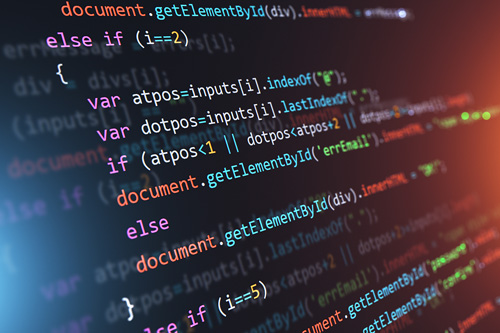
linux镜像文件iso 制作u盘启动盘
Linux镜像文件ISO制作U盘启动盘在使用Linux操作系统时,有时候我们需要将Linux的镜像文件ISO制作成U盘启动盘,以便在没有光驱的电脑上安装Linux...详情>>
2023-08-26 14:37:04
Vmware环境图形化安装Centos
单击编辑虚拟机设置。在内存选项中,将【此虚拟机的内存】修改为【1024MB】。在处理器选项中,将【处理器数量】修改为【1】个,【每个处理器的...详情>>
2022-11-07 11:34:58

























 京公网安备 11010802030320号
京公网安备 11010802030320号